В постоянно развивающемся мире технологий мобильные операционные системы играют ключевую роль в улучшении пользовательского опыта. iOS от Apple, известная своей безупречной производительностью и интуитивно понятным интерфейсом, пользуется популярностью среди пользователей смартфонов по всему миру. Что нового в последних Обновление iOS?
Постоянное обновление вашего iPhone до последней версии iOS необходимо для обеспечения оптимальной производительности, повышенной безопасности и доступа к новейшим функциям и возможностям. Эта статья поможет вам комплексно обновить ваш iPhone и предоставит пошаговые инструкции, которые помогут вам легко ориентироваться в процессе обновления iOS.
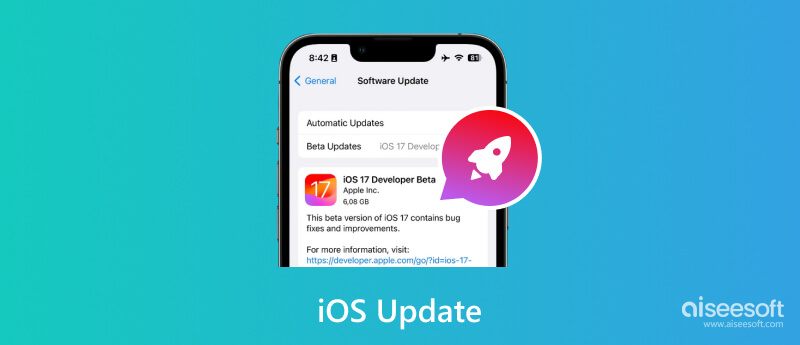
В быстро меняющемся мире технологий обновления операционной системы необходимы для улучшения пользовательского опыта, повышения безопасности и внедрения новых интересных функций. Обновления Apple для iOS всегда привлекали всеобщее внимание. Система IOS 17 не является исключением. В этой части будут обсуждаться подробности iOS 17, включая ее выдающиеся функции, совместимые устройства и различия по сравнению с ее предшественницей iOS 17.
Сейчас iOS 17 находится на стадии бета-тестирования, а ее официальная версия будет выпущена в сентябре вместе с новым iPhone 15. Она доступна для загрузки только разработчикам и публичным бета-тестерам. Бета-версия iOS 17 для разработчиков доступна с июня, а ее публичная бета-версия вышла в июле.
iOS 17 представляет множество интересных функций, которые повысят удобство использования и безопасность устройств Apple. Это последнее обновление iOS включает обновленный главный экран, расширенные возможности камеры, улучшенную функциональность Siri, расширенную многозадачность, обновленные карты и навигацию, повышенную конфиденциальность и безопасность, новые смайлы и параметры настройки и многое другое. В этом разделе будут обсуждаться некоторые основные моменты iOS 17.
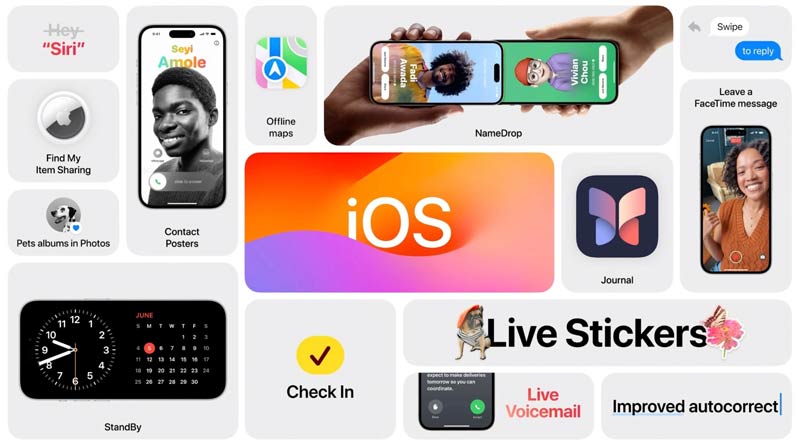
Ожидать — одно из наиболее заметных изменений в iOS 17. Когда вы кладете iPhone горизонтально во время зарядки, вы можете увидеть новый настраиваемый интерфейс дисплея с различными настраиваемыми виджетами, такими как текущее время, календарь, будильники и т. д.
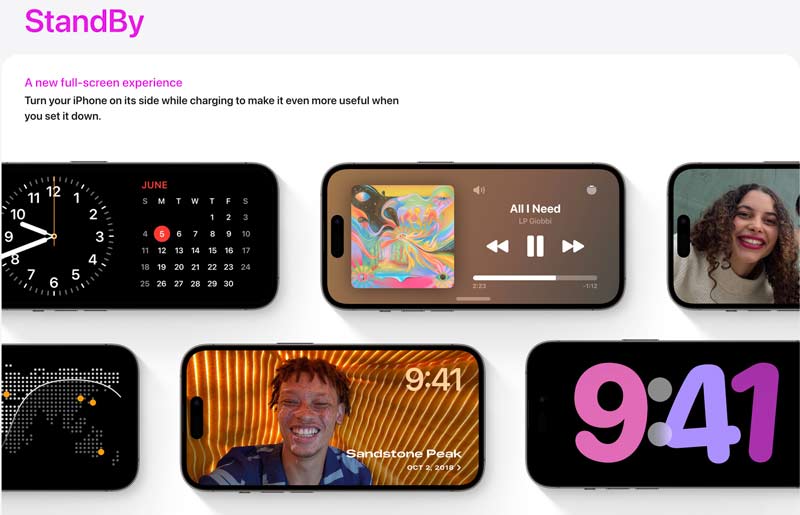
iOS 17 вносит улучшения в AirDrop характерная черта. В ИмяDrop позволяет вам легко делиться своими контактными данными с другими, расположив устройства близко друг к другу. Новый AirDrop позволяет обмениваться фотографиями, видео, музыкой, играми, документами и многим другим.

Контакты Плакаты — это новая функция, представленная в iOS 17, которая позволяет вам настроить свой профиль. Вы можете свободно настраивать фотографию профиля, специальную типографику, цвет шрифта и другие факторы.

В iOS 17 Apple впервые добавила голосовую почту в FaceTime. Вы можете оставить сообщение и объяснить, почему вы позвонили в FaceTime. Кроме того, в приложении FaceTime вы получаете различные новые реакции, такие как фейерверки, сердечки, воздушные шары и другие.
Ассоциация Медицина Приложение в iOS 17 имеет функцию отслеживания настроения, которая может регистрировать ваши ежедневные эмоции и отслеживать ваше душевное состояние с течением времени. Вы можете отслеживать свое настроение, записывая, что его вызывает. Apple также предоставляет методы оценки депрессии и тревоги, используемые в клиниках.
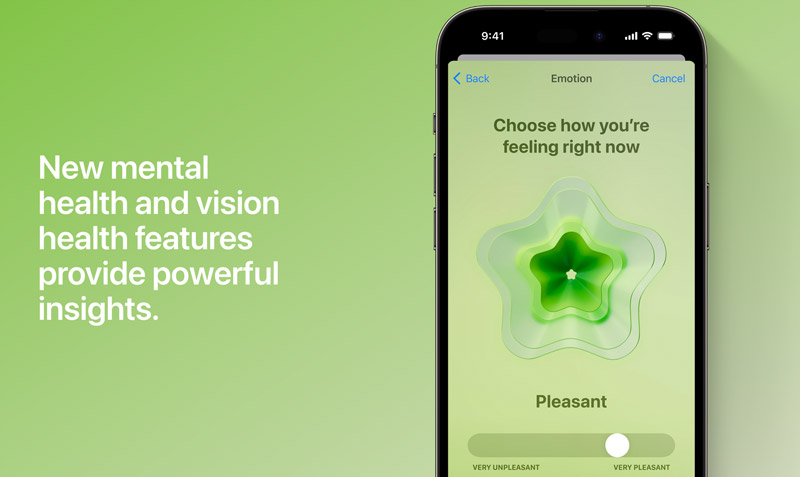
В других приложениях, включая Safari, Siri, «Напоминания», «Фотографии», «Карты», «Сообщения», «Музыка» и других, имеется множество улучшений. Перейдите на страницу предварительной версии Apple iOS 17, чтобы проверить подробности.
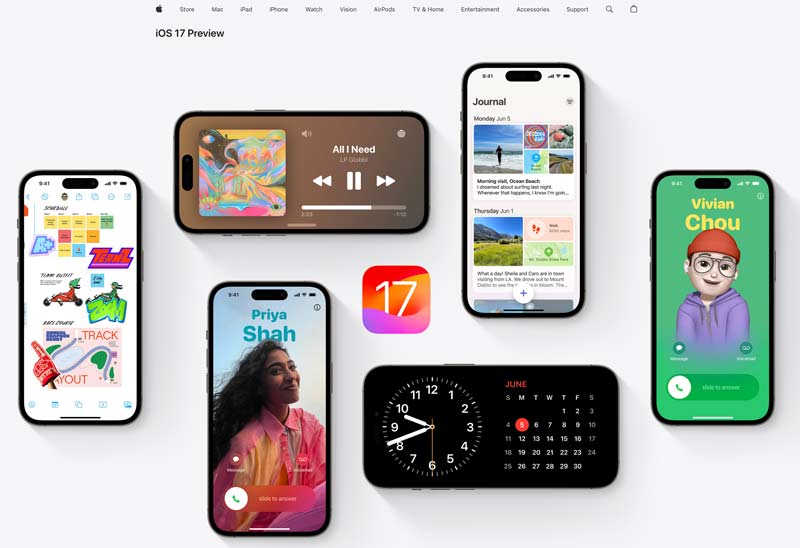
Apple гарантирует, что ее новейшая операционная система будет доступна на широком спектре устройств, но более старые модели могут иметь ограничения. Совместимые устройства для iOS 17 включают:
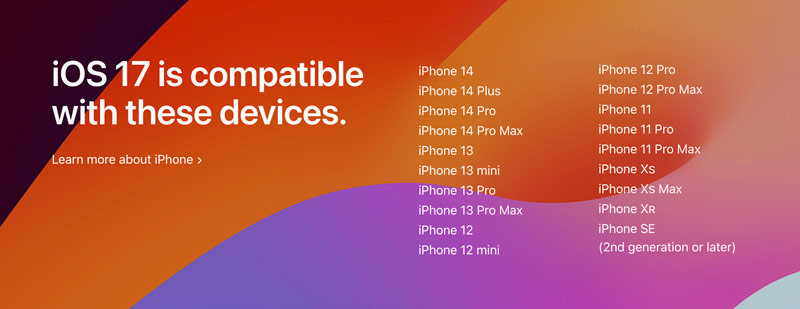
Важно отметить, что старые модели iPhone могут не поддерживать все функции, доступные в iOS 17, из-за аппаратных ограничений.
Для обновления вашего iPhone до последней бета-версии iOS необходимо присоединиться к Программа Программное обеспечение Apple Бета первый. Обратите внимание, что бета-версии являются предварительными версиями и могут содержать ошибки или проблемы. Рекомендуется резервное копирование вашего iPhone прежде чем приступить к обновлению программного обеспечения.

Скачать
Aiseesoft iOS Резервное копирование и восстановление данных
100% безопасность. Без рекламы.
100% безопасность. Без рекламы.

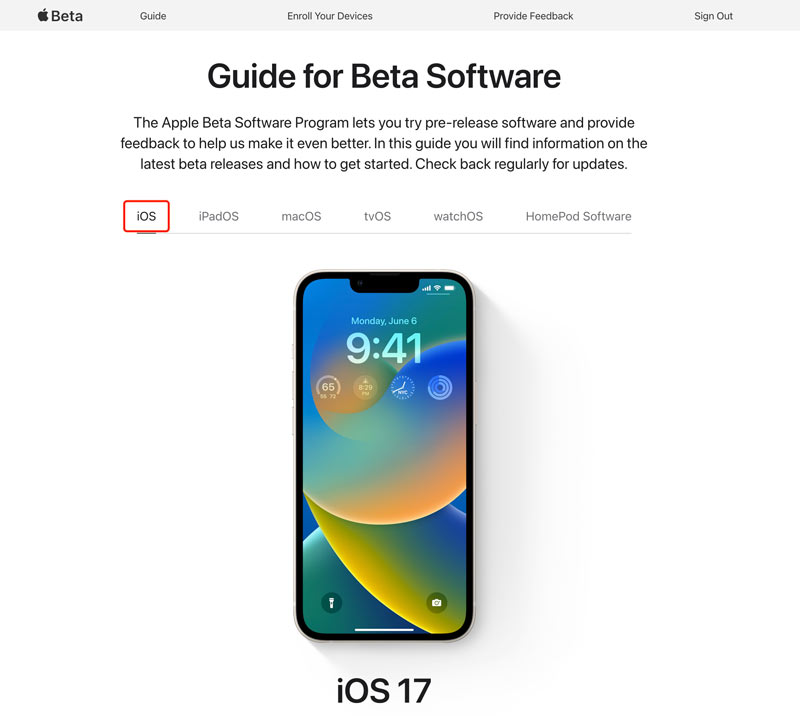
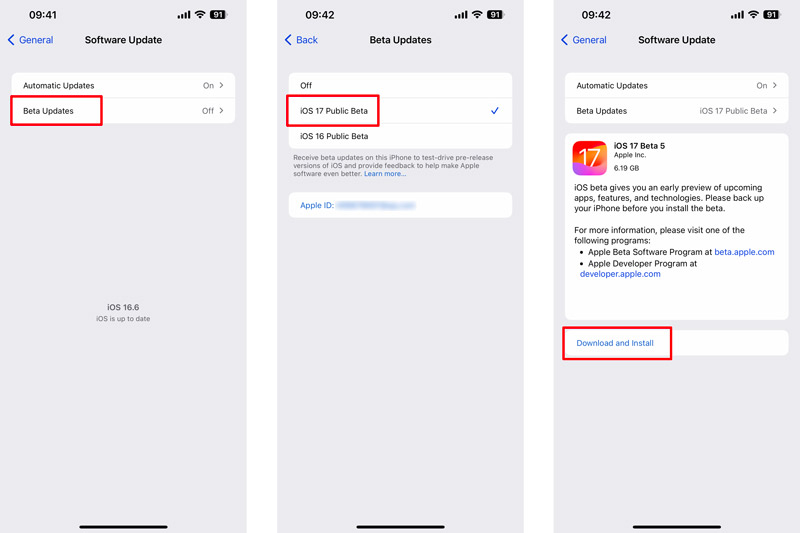
Ваш iPhone поможет вам продолжить обновление Apple iOS 17. Если во время обновления у вас возникнут какие-либо проблемы, вы можете понизить iOS до последней стабильной версии, восстановив свой iPhone из резервной копии.
Прежде чем приступить к обновлению iOS, важно убедиться, что ваш iPhone надлежащим образом подготовлен. У вас должна быть резервная копия, содержащая все ценные данные iOS. В этой части представлены три решения для обновления вашего iPhone до последней версии iOS.
Метод «по беспроводной сети» (OTA) обеспечивает простой и удобный способ обновления вашего iPhone непосредственно с устройства. Для завершения обновления iOS необходимо подключить iPhone к стабильной сети Wi-Fi. Мы рекомендуем проверить уровень заряда батареи вашего iPhone и убедиться, что он выше 60% или подключен к источнику питания, чтобы избежать неожиданных сбоев.
Перейдите в Обновление ПО раздел «Общие» в приложении «Настройки». Если доступно новое обновление iOS, вы можете загрузить и установить его по беспроводной сети.
Подключите iPhone к Mac (macOS Catalina или новее) с помощью кабеля Lightning-USB и откройте Finder.
На левой боковой панели Finder вы должны увидеть свой iPhone в разделе «Местоположения». Нажмите, чтобы выбрать его. Затем вы сможете увидеть общую информацию о вашем устройстве в окне iPhone.
Перейдите в Общие вкладку и нажмите Проверить обновления под Обновление ПО раздел. Нажмите Загрузить и установить чтобы начать процесс обновления iOS. Следуйте инструкциям, чтобы завершить обновление iOS. Ваш iPhone может перезагрузиться во время процесса.
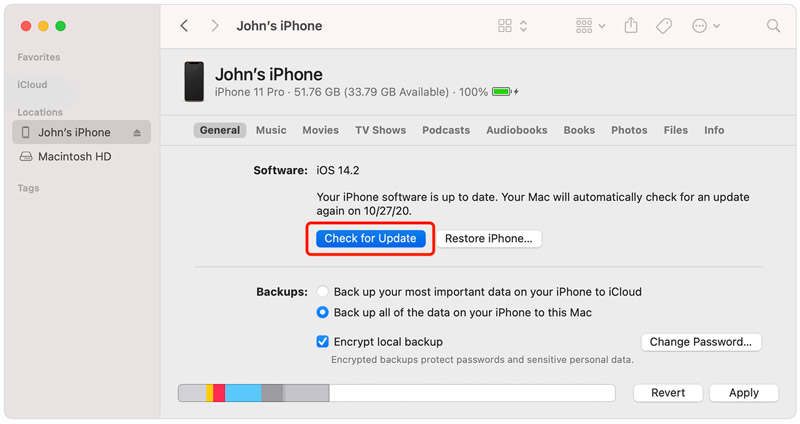
Чтобы обновить iPhone с помощью iTunes, вам следует использовать последнюю версию iTunes. Подключите свой iPhone к Mac (macOS Mojave или более ранней версии) или ПК с Windows и откройте iTunes. Нажмите кнопку iPhone, чтобы получить доступ к Обзор .
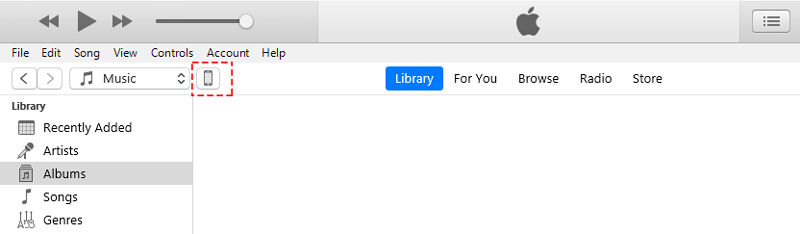
Нажмите Проверить обновления чтобы узнать, доступно ли новое обновление. Если он есть, iTunes предложит вам его загрузить и установить.
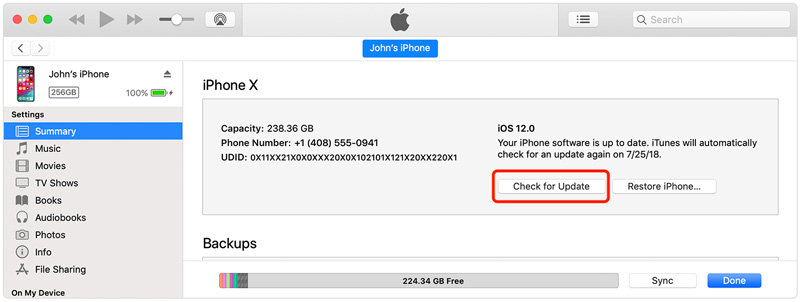
После завершения загрузки программного обеспечения iTunes автоматически обновит ваш iPhone. Во время обновления iOS ваш iPhone может перезагрузиться несколько раз. Держите устройство подключенным к компьютеру до завершения процесса обновления iOS.
Продолжительность обновления iOS может варьироваться в зависимости от вашего устройства iPhone, подключения к Интернету и конкретного устанавливаемого обновления. Как правило, загрузка и установка незначительных обновлений может занять несколько минут, тогда как крупные обновления могут занять от 30 минут до часа и более. Перед запуском обновления iOS важно иметь стабильное подключение к Интернету и достаточное время автономной работы.
Причин, по которым ваш iPhone не обновляется, может быть несколько. Вот несколько распространенных причин, по которым iPhone не обновляет iOS.
Одной из основных причин сбоя обновления iPhone является недостаточно места для хранения. Для обновления iOS требуется определенное количество свободного места на устройстве. Если память вашего iPhone почти заполнена, возможно, обновление не удастся успешно загрузить или установить. Важно регулярно удалять ненужные файлы, приложения и мультимедиа, чтобы освободить достаточно места для обновления iOS.
Другая распространенная проблема — нестабильная или плохое интернет-соединение. Стабильное и хорошее подключение к Интернету имеет решающее значение для успешного обновления iOS. Если соединение плохое, это может помешать процессу загрузки или установки.
Несовместимость устройств также может привести к сбоям обновления iOS. Apple регулярно выпускает новые обновления iOS, но не все устройства поддерживают последнюю версию. Старые модели могут быть несовместимы с новейшей версией iOS, в результате чего пользователи не смогут обновлять свои устройства.
Программные глюки может помешать завершению обновления iOS. Сторонние приложения или другое программное обеспечение, установленное на вашем iPhone, могут прервать процесс обновления. Обновление iPhone иногда может завершиться неудачно из-за несовместимого приложения или конфликтующей конфигурации программного обеспечения.
Иногда недостаточный заряд батареи айфона может помешать обновлению iOS. Во время обновления крайне важно иметь полностью заряженный iPhone или подключенный к источнику питания. Если уровень заряда батареи слишком низкий, устройство может выключиться во время процесса обновления, что приведет к его сбою.
Проблемы с серверами Apple также может повлиять на возможность обновления iOS. Когда Apple выпускает новую версию iOS, многие пользователи пытаются загрузить и установить ее одновременно. Высокий спрос может перегрузить серверы Apple, что приведет к медленной загрузке или временной недоступности.
Наконец, обновление программного обеспечения может завершиться неудачно из-за технические проблемы или ошибки в самой iOS. Несмотря на тщательное тестирование Apple, могут возникнуть непредвиденные проблемы, влияющие на процесс обновления для определенных устройств. В таких случаях Apple может выпустить последующие обновления для решения этих проблем.
Если вы столкнулись с неприятной проблемой, когда ваш iPhone зависает на экране подготовки обновления, воспользуйтесь полезными советами ниже, чтобы исправить это и вернуть ваш iPhone в нормальное состояние.
Прежде чем пытаться обновить iOS, убедитесь, что на вашем iPhone стабильное соединение Wi-Fi. Если соединение плохое, попробуйте переключиться на другую сеть или перезагрузить маршрутизатор Wi-Fi.
Если ваш iPhone завис на экране «Подготовка обновления», попробуйте перезагрузить его. Если он по-прежнему зависает при подготовке обновления, выполните принудительный перезапуск.
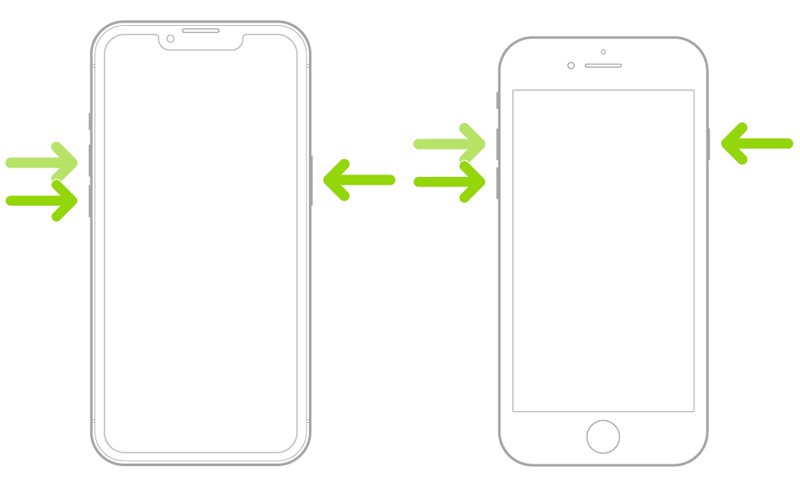
Сброс сети или всех настроек вашего iPhone иногда может решить проблемы, связанные с программным обеспечением. Если вы можете выполнять другие операции на своем устройстве, перейдите в «Настройки», выберите Перенос или сброс iPhone из раздела «Основные», а затем выберите «Сбросить настройки iPhone». Эта операция не удалит данные iPhone, но сбросит настройки по умолчанию.
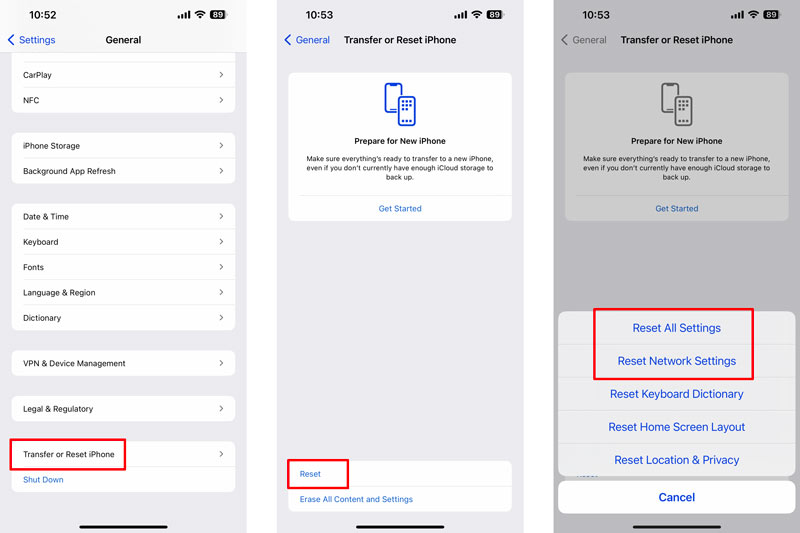
Aiseesoft Восстановление системы iOS специально разработан для устранения различных системных проблем iPhone. Он позволяет легко ремонтировать iPhone, устранять проблемы с программным обеспечением и обновлять iOS до последней версии.

Скачать
100% безопасность. Без рекламы.
100% безопасность. Без рекламы.
Загрузите и запустите восстановление системы iOS. Он может устранить более 50 системных проблем без потери данных. Подключите свой iPhone и нажмите «Пуск». Когда ваш iPhone будет успешно распознан, нажмите кнопку Оптимизировать Кнопка, чтобы исправить зависание iPhone при подготовке обновления.

Там отображаются все версии iOS, с которыми совместим ваш iPhone. Выберите предпочитаемую версию iOS и нажмите кнопку Следующая кнопка. Он загрузит соответствующий пакет прошивки для понижения или обновления iOS.

Как обновить последнюю версию iOS на своем Mac?
Чтобы обновить последнюю версию iOS на вашем Mac, подключите iPhone к Mac и откройте Finder. Щелкните имя своего iPhone в разделе «Местоположения». Нажмите кнопку «Проверить наличие обновлений», чтобы проанализировать последнюю версию iOS. Если обновление доступно, нажмите «Загрузить и обновить».
Могу ли я обновить свой iPhone без Wi-Fi?
Да, вы можете обновить свой iPhone без Wi-Fi. У вас есть два варианта: использовать сотовые данные или компьютер. Если ваш iPhone не подключен к Wi-Fi, вы можете использовать сотовые данные для обновления iOS. Или вы можете подключить его к компьютеру, а затем использовать iTunes или Finder, чтобы получить обновление Apple iOS.
Почему iPhone не включается после обновления?
Причин, по которым iPhone не включается после обновления iOS, может быть несколько. Некоторые распространенные проблемы включают сбои программного обеспечения, разрядку аккумулятора и аппаратные проблемы.
Заключение
iOS 17 привносит в iPhone различные новые функции и улучшения. Обновление последней версии iOS вашего iPhone имеет решающее значение для поддержания оптимальной производительности и безопасности. В этом посте обсуждались некоторые особенности нового программного обеспечения и рассказывалось о 3 эффективных способах его использования. Обновление iOS. Кроме того, вы можете узнать распространенные причины и способы устранения проблем, связанных с тем, что iPhone не обновляет iOS.
Советы iOS
[Понижение iOS] Как понизить версию iOS 17 Обновление до iOS 13/14 Как принудительно отключить iPhone iOS не отображается Не удалось связаться с сервером обновления программного обеспечения iPhone iCloud Выйти Скачать iOS 13/14 Beta на iPhone
Лучший выбор для резервного копирования данных с iPhone / iPad / iPod на Windows / Mac и безопасного и эффективного восстановления с резервной копии данных iOS на устройство / компьютер iOS.
100% безопасность. Без рекламы.
100% безопасность. Без рекламы.